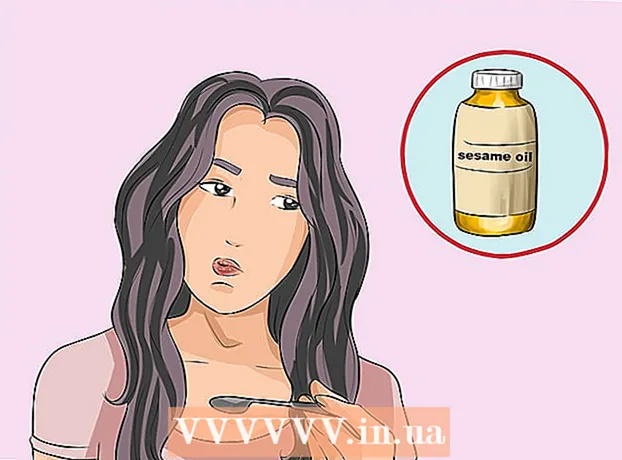লেখক:
Laura McKinney
সৃষ্টির তারিখ:
10 এপ্রিল 2021
আপডেটের তারিখ:
1 জুলাই 2024

কন্টেন্ট
অন্যান্য অনেক সামাজিক নেটওয়ার্কের বিপরীতে, ইনস্টাগ্রামটি আরও নমনীয় কারণ এটি ব্যবহারকারীদের একটি অ্যাকাউন্ট তৈরি করার পরে তাদের নাম পরিবর্তন করতে দেয়, যাতে অন্যরা সহজেই তাদের সনাক্ত করতে, অনুসন্ধান করতে এবং ফটোতে চিহ্নিত করতে পারে। আবেদনের উপর ফটো। আপনি নিজের ব্যবহারকারীর নামটি সন্ধান করা আরও সহজ করার উদ্দেশ্যে বা কিছুটা পরিবর্তন করতে চাইছেন না কেন, আপনি এই নিবন্ধটি সন্ধান করার জন্য ভাগ্যবান।
পদক্ষেপ
পদ্ধতি 1 এর 1: মোবাইল অ্যাপে
ইনস্টাগ্রাম অ্যাপ খুলুন। ফোনের হোম স্ক্রিনে অ্যাপ্লিকেশন আইকনটি আলতো চাপুন বা তালিকায় উপস্থিত একটি অ্যাপ্লিকেশন অনুসন্ধান করুন এবং আলতো চাপুন।

প্রোফাইল ছবিটি স্পর্শ করুন। এই ব্যক্তির আইকনটি অ্যাপের নীচের অংশে ডানদিকে রয়েছে। এই আইকনটিতে আলতো চাপ দেওয়ার পরে, আপনাকে আপনার ইনস্টাগ্রাম প্রোফাইলে নেওয়া হবে।
"আপনার প্রোফাইল সম্পাদনা করুন" এ আলতো চাপুন। এই ধূসর বোতামটি আপনার পোস্ট নম্বর এবং অনুসরণকারীদের নীচে।

ব্যবহারকারীর নাম বাক্সে আলতো চাপুন। এই বাক্সটি বর্তমান ব্যবহারকারীর নামটি প্রদর্শন করে এবং আপনাকে এটি পরিবর্তন করতে হবে।
নতুন ব্যবহারকারীর নাম লিখুন। ব্যবহারকারীর নাম স্বয়ংক্রিয়ভাবে সংরক্ষণ করা হবে না।

স্পর্শ সম্পন্ন (সমাপ্ত) যখন আপনি আপনার নতুন ব্যবহারকারীর সাথে সন্তুষ্ট হন। এই বোতামটি পৃষ্ঠার নীচে রয়েছে।- যদি আপনার নতুন ব্যবহারকারীর নামটি বৈধ না হয় কারণ এটি অন্য ব্যবহারকারীর দ্বারা নির্বাচিত হয়েছিল, তবে লাল পাঠ্যটি "দুঃখিত, সেই ব্যবহারকারী নামটি নেওয়া হয়েছে" তে লেখা আছে। (দুঃখিত, সেই ব্যবহারকারী নাম ইতিমধ্যে বিদ্যমান) পর্দার নীচে প্রদর্শিত হবে।
- ব্যবহারকারীর নামটি বৈধ হলে সবুজ পাঠ্যটি "প্রোফাইল সংরক্ষিত!" (প্রোফাইলটি সংরক্ষণ করা হয়েছে!) পর্দার নীচে উপস্থিত হবে।
পদ্ধতি 2 এর 2: ডেস্কটপে
অ্যাক্সেস ইনস্টাগ্রাম পৃষ্ঠা।
আপনার বর্তমান ব্যবহারকারীর নাম এবং পাসওয়ার্ড লিখুন। ইনপুট বাক্সটি স্ক্রিনের ডান অর্ধে অবস্থিত।
লগ ইন ক্লিক করুন। আপনি যদি সঠিক অ্যাকাউন্টের তথ্য প্রবেশ করেন, আপনাকে ইনস্টাগ্রাম ফিডে আপনাকে পুনঃনির্দেশিত করা হবে।
প্রোফাইল ছবিতে ক্লিক করুন। এই ব্যক্তি-আকৃতির আইকনটি উইন্ডোর উপরের-ডানদিকে রয়েছে। ক্লিক করার পরে, আপনি আপনার ইনস্টাগ্রাম প্রোফাইল দেখতে পাবেন।
"প্রোফাইল সম্পাদনা করুন" বোতামটি ক্লিক করুন। এই বড় বোতামটি আপনার ব্যবহারকারীর নাম এবং প্রোফাইল চিত্রের ডানদিকে।
ব্যবহারকারীর নাম বক্স ক্লিক করুন। এই বাক্সটি বর্তমান ব্যবহারকারীর নামটি প্রদর্শন করে এবং আপনি এটি পরিবর্তন করবেন this
একটি নতুন ব্যবহারকারীর নাম লিখুন। এই বিভাগটি স্বয়ংক্রিয়ভাবে সংরক্ষণ করা হবে না।
ক্লিক জমা দিন (জমা দিন) যখন আপনি নতুন ব্যবহারকারীর সাথে সন্তুষ্ট হন। এই বোতামটি পৃষ্ঠায় রয়েছে।
- যদি আপনার নতুন ব্যবহারকারীর নামটি অবৈধ কারণ এটি অন্য কারও দ্বারা কেড়ে নেওয়া হয়েছে, লাল বার্তাটি "দুঃখিত, সেই ব্যবহারকারী নামটি নেওয়া হয়েছে reads" (দুঃখিত, সেই ব্যবহারকারী নাম ইতিমধ্যে বিদ্যমান) পর্দার নীচে উপস্থিত হবে।
- ব্যবহারকারীর নামটি বৈধ হলে সবুজ বার্তাটি "প্রোফাইল সংরক্ষিত!" (প্রোফাইলটি সংরক্ষণ করা হয়েছে!) পর্দার নীচে প্রদর্শিত হবে।
পরামর্শ
- "প্রোফাইল সম্পাদনা করুন" পৃষ্ঠায়, আপনাকে আপনার ওয়েবসাইট, প্রোফাইল এবং ইমেল ঠিকানা পরিবর্তন করার অনুমতি দেওয়া হবে। আপনি যদি আপনার ব্যবহারকারীর নামটি প্রভাবিত না করে আপনার অ্যাকাউন্টের তথ্য পরিবর্তন করতে চান তবে কেবলমাত্র আপনার চান তথ্যটি সম্পাদনা করুন।
সতর্কতা
- আপনি আপনার ব্যবহারকারীর নাম পরিবর্তন করার পরে, পুরানো ব্যবহারকারীর ফটো এবং মন্তব্যগুলিতে সমস্ত মার্কআপ হারিয়ে যাবে।